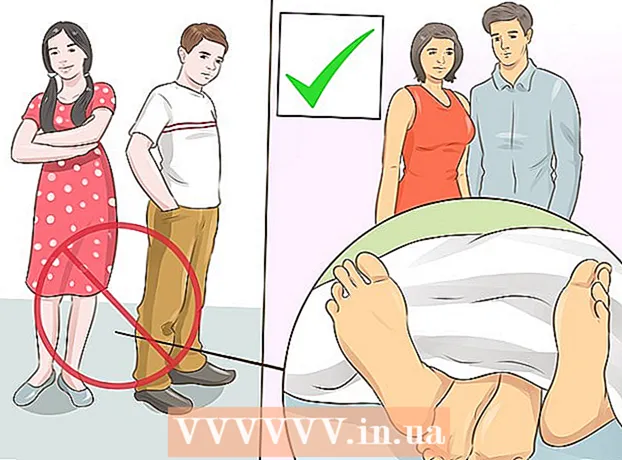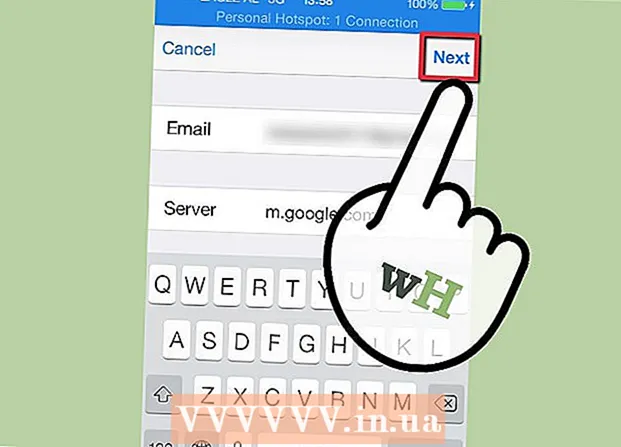Auteur:
Lewis Jackson
Date De Création:
7 Peut 2021
Date De Mise À Jour:
1 Juillet 2024
![QUE PEUT-ON FAIRE avec VOTRE ADRESSE IP ? 🖥️🕵️ [5 POSSIBILITÉS]](https://i.ytimg.com/vi/K25W_eP2Y3s/hqdefault.jpg)
Contenu
Avez-vous une photo de quelqu'un, mais vous ne savez pas qui il est, ou que signifie l'image? Utilisez une variété de moteurs de recherche d'images en ligne pour trouver des doublons de photos, suivre leurs origines et découvrir plus d'informations. Google Images (ou Google Images) et TinEye sont les options les plus populaires, et vous pouvez même effectuer une recherche directement sur votre appareil mobile.
Pas
Méthode 1 sur 3: utilisez la recherche d'images Google
Trouvez l'image que vous souhaitez rechercher. Vous pouvez utiliser Google pour rechercher des images plutôt que du texte. Google essaiera de trouver des copies d'images similaires sur Internet et de fournir des images qui semblent presque identiques. Cela peut vous aider à identifier l'origine de la photo et potentiellement explorer plus d'images du même personnage. Vous pouvez effectuer une recherche par image stockée sur votre ordinateur ou en fonction de l'URL de l'image.
- Pour obtenir l'adresse d'une image, faites un clic droit sur l'image et sélectionnez "Copier l'adresse / URL de l'image".
- Pour enregistrer l'image sur votre ordinateur, faites un clic droit sur l'image et sélectionnez "Enregistrer l'image".
- Si vous utilisez un appareil mobile, cliquez ici.

Visitez la page d'accueil de Google Images. Accédez à par navigateur. Vous devriez voir un champ de recherche similaire à celui de Google.
Cliquez sur le bouton avec l'image de la caméra à droite du champ de recherche pour rechercher par image.
Ajoutez l'image que vous souhaitez rechercher. Il existe deux façons de rechercher par image:
- Sélectionnez "Coller l'URL de l'image" et collez l'adresse copiée dans la zone de données.
- Sélectionnez "Télécharger une image" et recherchez l'image que vous avez enregistrée sur votre ordinateur.

Cliquez sur "Recherche par image". Une liste des résultats de la recherche apparaîtra. Si des images sont trouvées avec une taille différente, ces résultats s'afficheront en haut. Les pages trouvées avec des images comparables sont affichées ci-dessous, et des images qui semblent proches du bas de la page de résultats. publicité
Méthode 2 sur 3: Utilisez TinEye
Trouvez l'image que vous souhaitez rechercher. TinEye est un moteur de recherche conçu pour rechercher des images. Vous pouvez utiliser une URL ou télécharger un fichier image. Étant donné que TinEye ne trouve pas d'images similaires, vous pouvez utiliser cet outil pour trouver rapidement la source de l'image.
- Pour obtenir l'adresse d'une image, faites un clic droit sur l'image et choisissez "Copier l'adresse / URL de l'image".
- Pour enregistrer l'image sur votre ordinateur, faites un clic droit sur l'image et choisissez "Enregistrer l'image".
Visitez la page d'accueil de TinEye. Accédez à votre navigateur.
Téléchargez une image ou collez-la dans l'URL que vous avez copiée. Cliquez sur le bouton Télécharger pour rechercher le fichier image sur votre ordinateur ou collez l'URL copiée de l'image dans la zone de recherche.
Vérifiez les résultats. TinyEye ne répondra qu'aux images similaires à l'image d'entrée, vous devez donc vérifier les résultats pour trouver l'arrière-plan de l'image.
Visitez les pages contenant des images pour en savoir plus. La page contenant les images peut vous donner de nombreuses informations sur l'identité du personnage. Parcourez quelques résultats pour voir si vous obtenez quelque chose de plus de cette personne. Recherchez des légendes ou du texte autour des images. publicité
Méthode 3 sur 3: Utilisation d'un appareil mobile
Installez le navigateur Chrome pour l'appareil. Vous ne pouvez pas utiliser le site Web de recherche d'images Google pour la recherche d'images sur un appareil mobile, mais vous pouvez utiliser le navigateur mobile Chrome à la place. Téléchargez le navigateur gratuit sur l'App Store si vous ne l'avez pas déjà fait. Cette méthode fonctionne pour les appareils iOS et Android.
- Vous pouvez également utiliser TinEye (comme ci-dessus) en copiant et en collant l'URL de l'image que vous souhaitez rechercher pour la recherche. Appuyez et maintenez sur une image, puis sélectionnez "Copier l'adresse de l'image" pour copier l'URL dans le presse-papiers de votre appareil et collez-la dans la zone de données de recherche de TinEye.
Trouvez l'image que vous souhaitez rechercher. Bien que les photos ne puissent pas être téléchargées, vous pouvez utiliser toutes les photos en ligne auxquelles vous pouvez accéder. Utilisez Chrome pour accéder à l'image que vous souhaitez rechercher.
- Si vous n'avez que le fichier photo sur votre ordinateur, vous pouvez d'abord télécharger le fichier sur un serveur comme Flickr, puis accéder à l'image sur votre appareil mobile.
Appuyez et maintenez sur l'image à rechercher. Un menu apparaîtra peu de temps après.
Choisir "Recherchez cette image sur Google". Google Image effectuera une recherche en fonction de l'image que vous choisissez.
Vérifiez les résultats. Google vous donne les meilleures suppositions possibles sur le nom de l'image et fournit également des liens vers les pages où l'image est utilisée. Des images similaires peuvent également être trouvées au bas de la première page de résultats. publicité
Conseil
- TinEye est un bon choix pour vérifier si l'image que quelqu'un utilise est vraiment sa photo originale! Téléchargez des photos détaillées de toute personne que vous connaissez, peut-être même une photo de profil wikiHow, recherchez et voyez combien de fois «leurs photos» ont été utilisées en ligne.